システムトレードの稼働を見るにはPCを開くしかないと思っていませんか。
MT4のスマホアプリを使用すれば、PCを開けない出先などでもシステムの稼働を確認することが出来ます。
アプリを活用して、システムトレードを監視しましょう。
Contents
1. MT4を設定する
MT4はAndroidであれば、Google Play store、iPhoneであればapp storeからダウンロードすることができます。
PC版と違って、それぞれの証券会社から提供されているものではなく、どこの証券会社を使っていても、MQL社提供のMT4を使うことになります。
今回はAndroidの画面を使って説明します。
1-1. 口座の設定
1-2. 使用通貨ペアの登録
1-1. 口座の設定
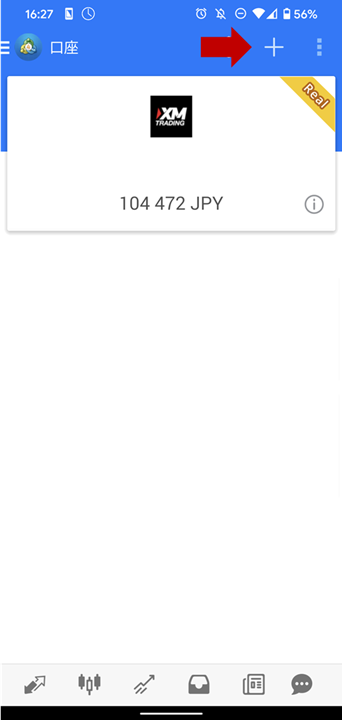
では、早速口座の登録から行っていきます。
まず、口座のページから矢印で指されているプラスのマークをタップしてください。
まだ口座開設していない方はこちらの記事で開設方法を説明しています
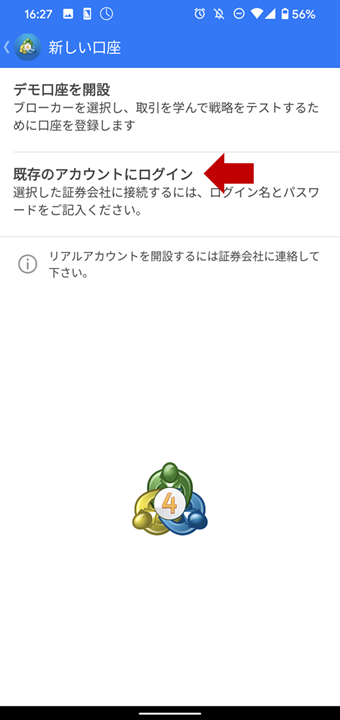
次に既存のアカウントにログインをタップして、自分の口座情報を記入するページに移動し
ます。
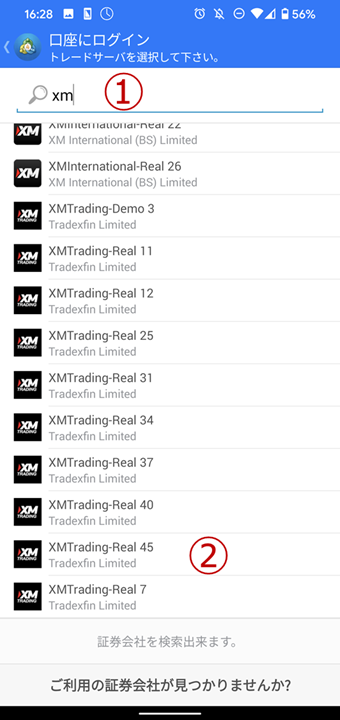
口座にログインするためには、まず登録したサーバーを選択しなくてはなりません。
MT4のサーバーは膨大に存在しているので、①の検索欄から検索を行いましょう。
自分のサーバーを見つけたら、その欄をタップしてください。

次に自分の①口座番号と②パスワードを記入し、ログインしてください。
また、このアプリは複数の証券会社を追加することができるので、自分の使用している口座をすべて登録しておくと良いでしょう。
1-2. 使用通貨ペアの登録

次に一番下にあるタブの左端①をタップしてください。
そうすると、上の図のように②それぞれの通貨ペアとスプレッド、③そのペアのBidとAskの価格が表示されます。
④のように通貨の左上に赤い三角や青い三角がついている場合があります。
これはその通貨のポジションを保有中という意味で、含み益ならば青、含み損ならば赤が表示されます。
ただし、初期状態では、確認したい通貨ペアが表示されていない場合があります。
そんな時には、⑤のプラスをタップして必要な通貨ペアと不要な通貨ペアの整理をしましょう。
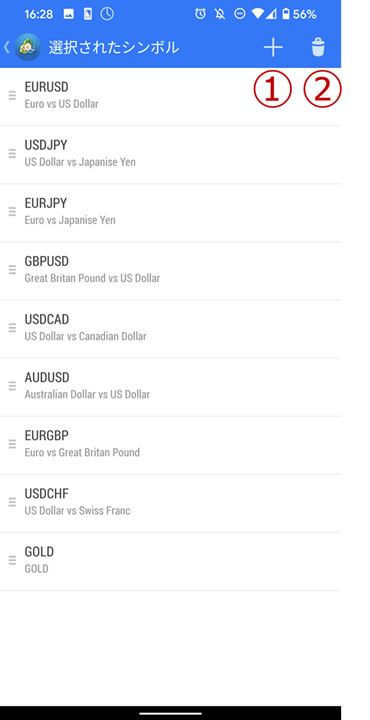
ここに表示されている通貨が確認できる通貨になります。
自分の興味がある通貨がここに表示されていない場合はプラスをタップして、お好きな通貨を追加してください。
また、逆に興味のない通貨が表示されている場合もあります。その時は②のゴミ箱をタップすることで、一覧から削除する通貨を選択することが出来ます。
2. トレードを監視する
実際にシステムがトレードしている時に、ちゃんと動いているのか、勝っているのか負けているのか、どれくらいの利益または損失なのかと心配は尽きません。
スマホアプリで現状を確認する方法を説明します。
2-1. チャートを監視する
2-2. 保有ポジションを監視する
2-3. トレード履歴を確認する
2-1. チャートを監視する
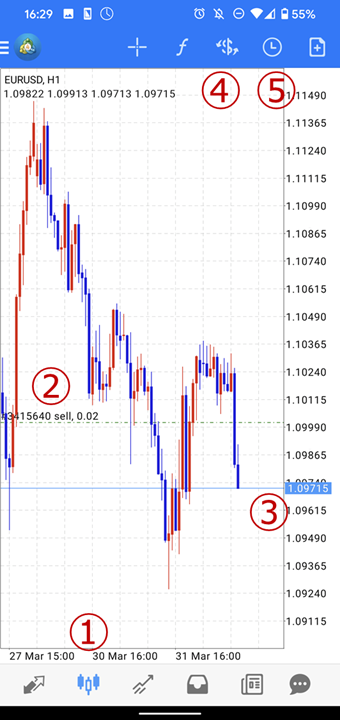
まずはチャートで確認する方法です。
①の下にあるローソク足のマークをタップしてください。
すると、ローソク足チャートがあらわれます。
②で表示されているのは、自分のシステムがどこでどちら方向のポジションを持ったかです。
この画面上では緑色の点線部分で、売りポジションを持ったことが表示されています。
③で表示されているのは現在のBidラインです。
設定からAskラインを表示することも出来ますが、一般的にはBid値で考えることが多いので、初期設定のままで良いでしょう。
④のドルマークをタップすることで、自分の確認したい通貨ペアに変更することができます。
ここで選択できるのは、1-2で設定した通貨ペアだけなので、見当たらない場合は通貨ペアの設定からはじめてください。
⑤では、任意の時間足に変更できます。現在表示されているのは1時間足ですが、1分足から月足まで選択可能です。
2-2. 保有ポジションを監視する
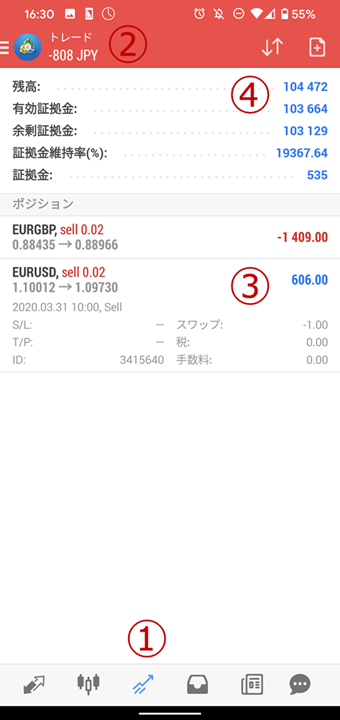
さきほどのチャートでは通貨の詳細な値動きを確認できる一方で、他のポジションがどうなっているかは確認できません。
一方で①の矢印をタップすることで、保有ポジションの一覧を確認することが出来ます。
一番上の②は保有ポジションをすべて合算したトータルの損益を確認することが出来ます。
また、最初は通貨ペアと現在の含み損益しか表示されていませんが、一度タップすると、ポジションをオープンした日時や、利確や損切りの指値をしていれば、指値のポイント、スワップなどについて確認することが出来ます。
また、④には現在含み損益を考慮しない残高と、含み損益を加味した有効証拠金、証拠金維持率を確認することが出来ます。
2-3. トレード履歴を確認する

クローズしたポジションは①のボックスマークをタップすることテセ確認できます。ここではすでに利確または損切りが終わったトレードの履歴が確認できます。②をタップするとさきほどと同様に、オープンの時間やスワップポイントなど詳細を確認することが出来ます。③は差の期間のトータルの損益が表示されています。これは指定の期間のトータルになるので。④のカレンダーから自分の好きな期間の損益を確認することが出来ます。
3. 最後の手段としての手動決済
私はすべてシステムトレードで売買するのがよいと思っているので、今からお伝えする売買方法はシステムがなんらかの不幸で働かなくなった時の最終手段だと考えてください。
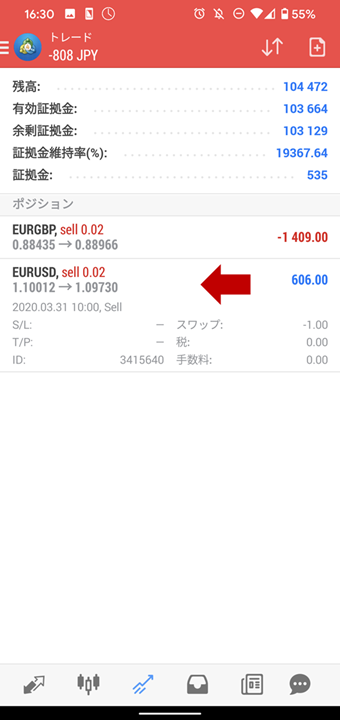
保有ポジションのページを開き、クローズしたい通貨を長押ししてください。
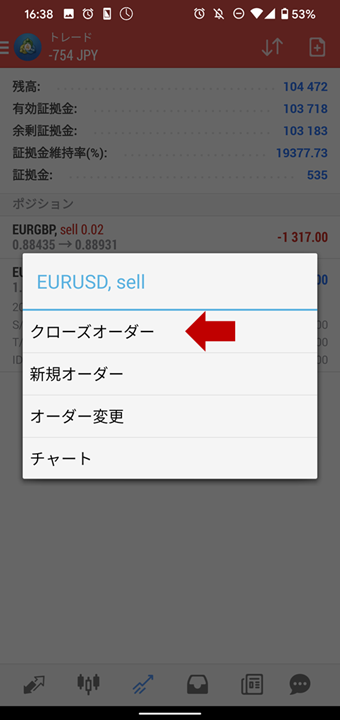
一度のタップでは詳細を確認することが出来ますが、長押しすると決済用のメニューが表示されます。クローズオーダーをタップすることで、クローズオーダのページに移動します。
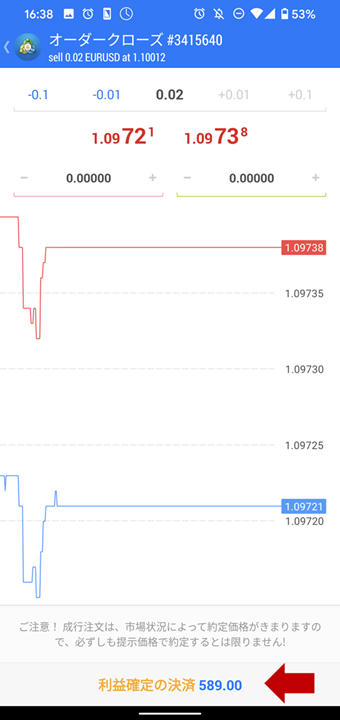
一番下の欄にある決済をタップすることで、現在指定しているポジションをクローズすることが出来ます。
例えば、自宅のPCが落ちたり、VPSが落ちたりした時に想定の利確や損切りを大きく超えてしまっている時はこの方法で強制クローズしましょう。
